
ごく最近、SynologyのDS412 + NASが手に入りました。 メーカーのウェブサイトからの言葉を信じるなら、
高性能、管理の容易さ、およびデータバックアップの一元化、重要な情報の保護、異なるプラットフォーム間でのファイル転送のためのフル機能のネットワークストレージソリューションを必要とする中小企業向けに設計されています 。 私たちの顧客は、ドライブ(1Cデータベースを格納するため)としてだけでなく、1Cプラットフォームを操作するためのターミナルサーバーとしても使用することに興味がありました。 カットの下に、DS412 +を適応させるプロセスが直接あります。
デバイスの特性の簡単な説明から始めましょう。完全なものは
ここにあります :
- CPUクロック周波数-2.13 GHz(デュアルコア)
- RAM RAM-DDR3 1 GB
- HDDのタイプと番号-4つの3.5インチSATA(II)ドライブまたは4つの2.5インチSATA / SSDドライブ
- ネットワークポートの種類と数-2ギガビットポート
Atom CPUが412mであり、i386プラットフォーム用に事前にコンパイルされた1Cパッケージを使用できるアーキテクチャがあることは幸運です。ただし、MARVELL Armada 370は既に同じDS213j上にあります。 パッケージをビルドするために、稼働中のPCで実行されている仮想マシンを使用しました。 それでは始めましょう。
1.最小のDebianディストリビューションを仮想マシンにインストールします。
2.このシステムに(リポジトリから)debootstrapをインストールします。
apt-get install debootstrap
3. debootstrapを準備して、別のシステムで実行します。 なぜなら DS412 + i686の下で、アーキテクチャを指定します。 〜/ debooフォルダーに入れます:
debootstrap --foreign --arch i386 wheezy deboo
リポジトリを準備されたイメージにコピーします。
cp /etc/apt/sources.list ~/deboo/etc/apt/sources.list
そして、転送をより便利にするために、tarballファイルにパックします。
tar xvzpf synodebian.tar.gz
4. DiskStationを初期化した後、FTPサーバーの電源を入れ、Webインターフェースから「共有」共有フォルダーを追加します。

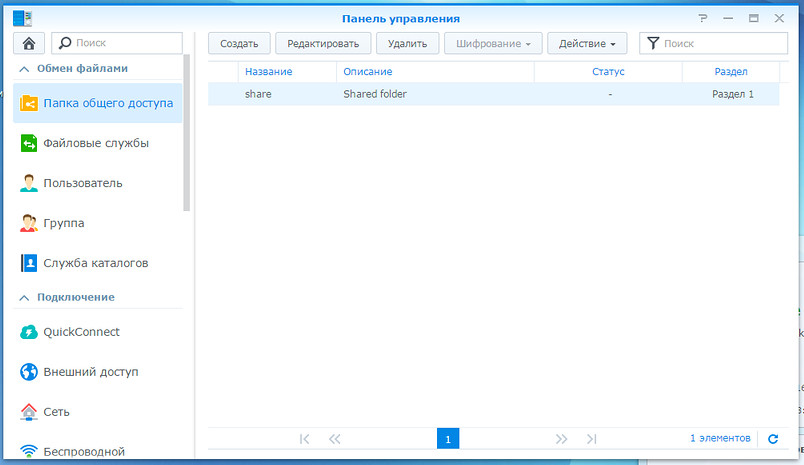
3番目の段階で準備したシステム(debootstrap)でtarballファイルをこのフォルダーに転送します。
5.後で弱いDSで収集しないように、仮想マシンですぐにXRDPパケットを収集します。
apt-get install git git clone https://github.com/scarygliders/X11RDP-o-Matic.git cd X11RDP-o-Matic ./X11rdp-o-matic.sh –justdoit
長い間収集されます。最後に、。/ X11RDP-o-Matic / packagesから既製のパッケージを取り出し、DS上の同じ共有共有フォルダーに入れます。 そこで、。/ X11RDP-o-Matic / RDPsesconfig.shからユーティリティスクリプトをコピーします。 仮想マシンは不要になり、オフにすることができます。
6. SSH経由でDSに接続します。 システムは、パーティションを「/ volume1」フォルダーにマウントし、共有サブフォルダー(ftpで共有)に移動します。 作成したtarballファイルを/ volume1 / debooに解凍します。
7. DNS設定とサーバー名を転送します。
hostname > /volume1/deboo/etc/hostname cp /etc/resolv.conf /volume1/deboo/etc/
8.すべてのパッケージを開梱します。
chroot /volume1/deboo /debootstrap/debootstrap --second-stage
9.システムフォルダーをマウント/アンマウントするためのスクリプトを作成し、それらの起動を許可します。
~/deboo-mount.sh: /bin/mount -o bind /dev /volume1/deboo/dev /bin/mount -o bind /proc /volume1/deboo/proc /bin/mount -o bind /dev/pts /volume1/deboo/dev/pts /bin/mount -o bind /sys /volume1/deboo/sys /bin/mount -o bind /mnt/share /volume1/deboo/share ~/deboo-umount.sh: /bin/umount /volume1/deboo/proc /bin/umount /volume1/deboo/dev/pts /bin/umount /volume1/deboo/dev /bin/umount /volume1/deboo/sys /bin/umount /volume1/deboo/share
10.システムフォルダーをマウントし、既に完全なdebianを実行します。
sh ~/deboo-mount chroot /volume1/deboo /bin/bash
11.以上で、bashでのdebianの本格的な作業が開始されました。 リポジトリで作業を準備し、パッケージを更新します。
apt-get update && apt-get upgrade
12.おそらく最軽量のグラフィカルシェルをインストールします(依存関係を解決するときにXも設定されます)。
apt-get install --no-install-recommends lxde
13. 5番目の段階で収集したXRDPパッケージをインストールします。
cd /volume1/share/packages dpkg -i *.deb && apt-get install -f
14.ターミナルサーバーに接続するシステムにユーザーを追加し、手順5で取得したRDPsesconfig.shスクリプトを実行して、ユーザーに必要な構成ファイルを生成します。
15. XRDPを起動します。
/etc/init.d/xrdp start
これで、ターミナルサーバーに接続できます。
16.ここからDEBベースのシステム用のクライアントおよびサーバーパッケージをダウンロードします。 それらを1つのフォルダーに解凍してインストールします。
dpkg -i *.deb && apt-get -f install
17.プラットフォームには追加のフォントパッケージとimagemagickが必要です。
apt-get install ttf-mscorefonts-installer imagemagick
仕事は完了です! ルーチンのまま。 同じ共有フォルダーに、1Cファイルベース(Trade Managementの既にアンパックされたデモバージョン)を配置します。 RDP経由でユーザーのサーバーに接続し、シェルが起動し、デスクトップで1C Enterpriseを起動するショートカットを追加して起動します。 1Cは、ベースを追加することを提案します。 既存のものを追加し、データベースが配置された共有フォルダーをポイントします。 エンタープライズモードで接続し、ユーザーを選択します。
最後に、ターミナルサーバーを起動できたにもかかわらず、ソフトウェアコンポーネントの準備が高コストで複雑なため、この構成を使用して不適切なタスクを解決することを検討します。